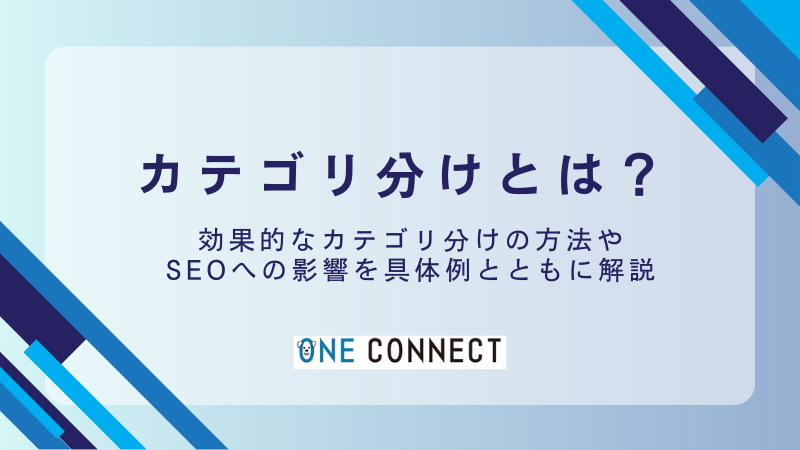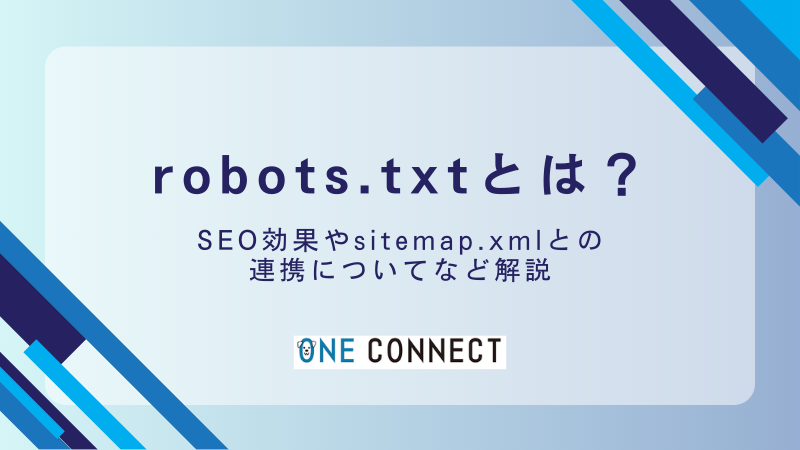2025.07.22 Tue
llms.txtとは?AI時代の新SEO対策を15分で導入する方法【2025年版】
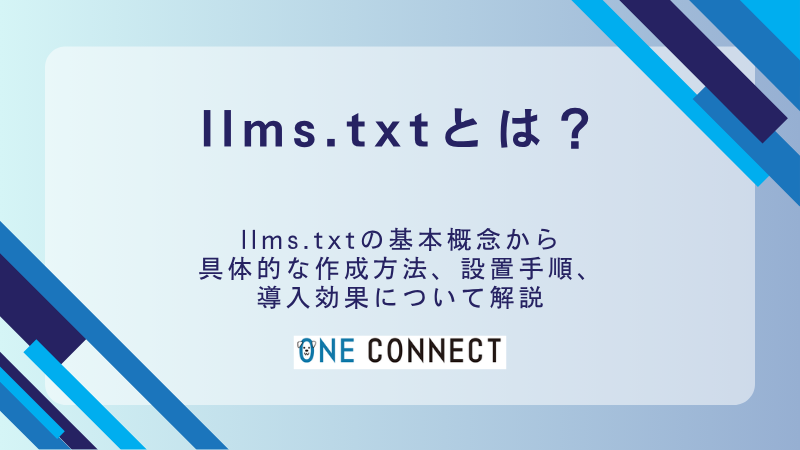
「llms.txtって何だろう?どうやって作ればいいの?」
「AIクローラー対策として本当に効果があるのかわからない」
このようなお悩みはありませんか?
llms.txtは、ChatGPTやClaudeなどのAIに、あなたのサイト情報を正確に伝えるためのテキストファイルです。導入することで、検索順位に関係なくAI経由の新しい集客経路を作れます。
そこで、この記事では、AI時代の集客を始めたい方へ向けて、llms.txtの基本概念から具体的な作成方法、設置手順、導入効果について解説します。
15分で導入できる手順も紹介していますので、ぜひ最後までお読みください。
llms.txtとは
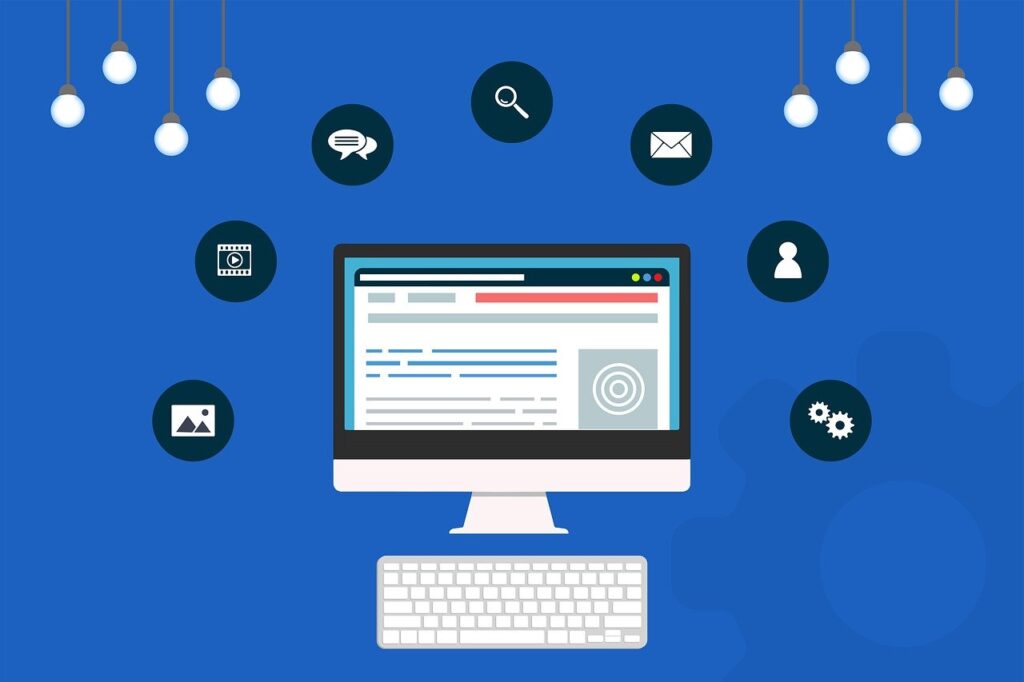
llms.txtとは、AIがWebサイトの情報を正しく理解するためのテキストファイルです。
このファイルには、以下の3つの特徴があります。
- 特徴1:AIに向けた情報提供ファイル
- 特徴2:robots.txtとは役割が違う
- 特徴3:AI時代に必要な仕組み
それぞれ説明していきましょう。
AIに向けた情報提供ファイル
llms.txtは、ChatGPTやClaudeなどのAIに「このサイトの情報をどう使ってほしいか」を伝えるファイルです。
AIは日々多くのWebサイトから情報を集めていますが、サイトの内容や意図を正確に理解できないことがあります。そこでllms.txtを使って、サイトの概要や利用条件をAIに直接伝えます。
たとえば「このサイトは料理レシピを提供しています」「商用利用は禁止です」といった情報を記載することで、AIが意図を誤解するリスクを減らし、正確な引用につながるのです。
robots.txtとは役割が違う
llms.txtとrobots.txtは似ているようで、まったく違う役割を持っています。
robots.txtは「ここにアクセスしないで」と制限をかけるファイルです。一方、llms.txtは「うちのサイトはこんな情報を提供しています」と積極的に情報を伝えるファイルです。
具体的には、robots.txtでクロールを許可したページの詳細情報をllms.txtで補足します。これにより、検索エンジンにもAIにも最適化されたサイトになります。
AI時代に必要な仕組み
今や多くの人がAIを使って情報を探す時代になり、llms.txtの重要性が高まっています。
llms.txtを設置すると、AIはそのサイトを「信頼できる情報源」として認識しやすくなります。また、著作権やライセンス情報を明記できるため、コンテンツの無断使用を防ぐ効果もあります。
つまり、自社のコンテンツを守りながら、AIに正しく活用してもらうための必須ツールがllms.txtなのです。
llms.txtの具体的な書き方と記載すべき内容
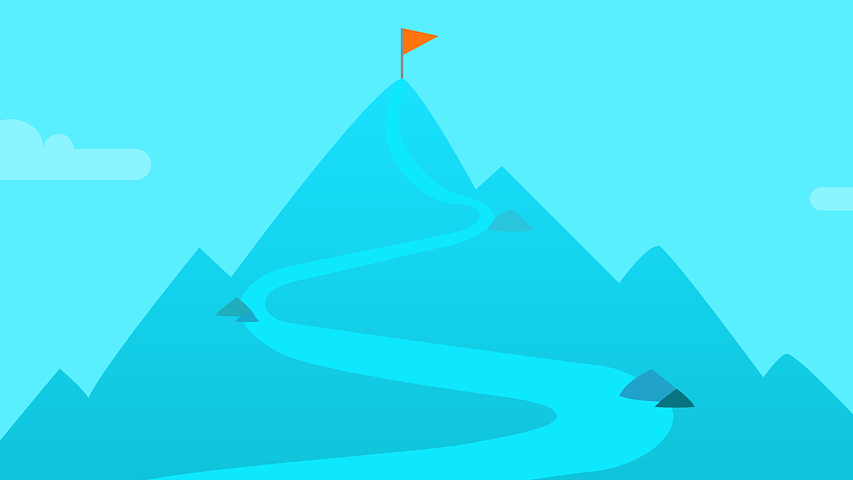
llms.txtを作成するには、下記の必須項目を正しく記載する必要があります。
まず、完成したllms.txtの例をお見せします。
| # llms.txt User-agent: * License: CC BY 4.0 Rate-limit: 30 requests per minute Retry-after: 3600 Canonical-url: https://example.com Article-index: /articles/ Sitemap: /sitemap.xml Publisher: 株式会社Example Contact: info@example.com Language: ja Update-frequency: weekly Content-type: blog |
この完成形を目指して、各項目を詳しく解説していきます。
# llms.txt(ファイル宣言)
ファイルの1行目には必ず「# llms.txt」と記載します。
これはファイルの種類を宣言する必須の行です。「#」の後には半角スペースを入れて「llms.txt」と書きます。この行がないと、AIがllms.txtファイルとして認識できない可能性があります。
2行目以降に各設定を記載していきます。項目と項目の間には空行を入れても構いません。見やすさを重視して整理しましょう。
User-agent(対象AIの指定)
User-agentでは、どのAIクローラーに情報を提供するかを指定します。
「User-agent: 」の「*」は「すべて」を意味するワイルドカードです。これを記載すると、ChatGPT、Claude、Gemini、Perplexityなど、すべてのAIがサイト情報を読み取れます。
特定のAIだけに限定する場合は、AIクローラーの正式名称を使います。
- 「GPTBot」(ChatGPT用)
- 「Claude-Web」(Claude用)
- 「Google-Extended」(Gemini用)
- 「PerplexityBot」(Perplexity用)など
記載例は下記の通りです。
| User-agent: GPTBot User-agent: Claude-Web |
最初は「User-agent: *」で始めることをおすすめします。
License(利用許諾)
Licenseには、コンテンツの利用条件を明記します。
「License: CC BY 4.0」は最も一般的な設定で、「出典を明記すれば自由に使用可能(商用利用も可)」を意味します。主な選択肢は下記の通りです。
- CC BY 4.0:出典明記で自由使用可
- CC BY-NC 4.0:出典明記で使用可(商用禁止)
- CC BY-ND 4.0:出典明記で使用可(改変禁止)
- All rights reserved:すべての権利を保持
あなたのコンテンツの価値と用途に応じて選択しましょう。
Rate-limitとRetry-after(アクセス制御)
Rate-limitでアクセス頻度を、Retry-afterで再試行間隔を設定します。
「Rate-limit: 30 requests per minute」は1分間に30回までのアクセスを許可する設定です。サイト規模別の推奨値は下記の通りです。
- 小規模:10 requests per minute
- 中規模:30 requests per minute
- 大規模:60 requests per minute
「Retry-after: 3600」は、エラー時に3600秒(1時間)待機を指示します。この2つの設定でサーバー負荷を適切に管理できます。
Canonical-urlとサイト構造
Canonical-urlにサイトの正式URLを、関連項目でサイト構造を記載します。
必須の記載は下記です。
| Canonical-url: https://example.com |
追加できる構造情報は下記です。
| Article-index: /articles/ Category-index: /categories/ Sitemap: /sitemap.xml RSS: /feed.xml |
URLは必ず「https://」から始まる完全な形で記載してください。
追加できる構造情報とその意味は下記の表の通りです。
| 項目名 | 例 | 役割・意味 |
|---|---|---|
| Article-index | /articles/ | 記事一覧ページの場所。AIがコンテンツを辿りやすくなる |
| Category-index | /categories/ | カテゴリー一覧。情報の分類構造をAIに伝える |
| Sitemap | /sitemap.xml | 全ページの地図。AIのクロール効率が向上 |
| RSS | /feed.xml | 最新記事の自動通知。AIが新規コンテンツを素早く検出 |
PublisherとContact(運営者情報)
Publisherに運営者名、Contactに連絡先を記載します。
企業の記載例は下記の通りです。
| Publisher: 株式会社Example Contact: info@example.com |
個人の記載例は下記の通りです。
| Publisher: 山田太郎 Contact: contact@example.com |
Contactには必ず有効なメールアドレスを記載してください。AIからの問い合わせに対応できる準備をしておきましょう。
Language(使用言語の設定)
Languageには、サイトで使用している言語を記載します。
日本語のみのサイトは「Language: ja」と記載します。「ja」は日本語を表す国際標準のコードです。英語は「en」、中国語は「zh」、韓国語は「ko」のように、それぞれ決められたコードがあります。
複数言語に対応している場合は「Language: ja, en」のようにカンマで区切って記載します。この設定により、AIが適切な言語でコンテンツを処理し、その言語を使うユーザーに正確な情報を提供できるようになります。
Update-frequency(更新頻度)
Update-frequencyで、サイトの更新ペースをAIに伝えます。
毎日更新するニュースサイトなら「Update-frequency: daily」、週1回更新のブログなら「Update-frequency: weekly」、月刊の情報誌なら「Update-frequency: monthly」と記載します。
この情報により、AIは新しい情報を取得するタイミングを最適化できます。更新頻度を正確に伝えることで、古い情報が使われるリスクを減らし、常に最新の情報が活用されるようになります。
Content-type(コンテンツの種類)
Content-typeには、サイトがどのような種類の情報を提供しているかを記載します。
主な選択肢は下記の通りです。
- blog:個人や企業のブログ
- news:ニュースサイト
- corporate:企業の公式サイト
- ecommerce:オンラインショップ
- educational:教育コンテンツ
「Content-type: blog」のように記載することで、AIはコンテンツの性質を理解し、適切な文脈で情報を活用できます。正しい種類を設定することが重要です。
llms.txtの導入手順

llms.txtの導入は4つのステップで完了します。
作業時間は約15分程度で、特別な技術知識は必要ありません。以下の手順に従えば、誰でも確実にllms.txtを設置できます。
全体の流れは下記の通りです。
- テキストファイルを新規作成
- 必要項目を記入
- サーバーのルートディレクトリに設置
- 正しく動作しているか確認
それでは、各ステップを詳しく見ていきましょう。
STEP1:ファイルの作成
まず、パソコンでテキストファイルを新規作成します。
Windowsならメモ帳、Macならテキストエディットを開いてください。新規ファイルを作成したら、ファイル名を「llms.txt」に変更します。拡張子が「.txt」になっていることを必ず確認してください。
保存する際の注意点は2つです。
- 文字コードは「UTF-8」を選択する
- 改行コードは「LF」または「CRLF」を使用する
これらの設定により、すべてのAIが正しくファイルを読み取れるようになります。
STEP2:必要な情報を記述
作成したファイルに、前章で説明した項目を記入していきます。
最低限必要な項目は下記の通りです。
| # llms.txt User-agent: * License: CC BY 4.0 Canonical-url: https://あなたのサイト.com Publisher: あなたの名前または会社名 Contact: your-email@example.com Language: ja |
記入する際は、自分のサイト情報に置き換えてください。URLは必ず自分のサイトのものを、メールアドレスは実際に使用しているものを記載します。
その他の項目は必要に応じて追加しましょう。
STEP3:サーバーにアップロード
完成したllms.txtファイルを、サイトのルートディレクトリにアップロードします。
ルートディレクトリとは、サイトのトップページと同じ階層のことです。「https://example.com/llms.txt」でアクセスできる場所に設置します。サーバーによって設置場所が異なるため、主要なレンタルサーバーごとに説明します。
ConoHa WINGの場合
ConoHa WINGでは、以下の手順で設置します。コントロールパネルにログイン後、「サイト管理」→「ファイルマネージャー」を開きます。public_htmlフォルダをクリックして開き、llms.txtファイルをドラッグ&ドロップでアップロードします。
WordPressを使用している場合も、public_html直下に設置します。wp-contentフォルダやthemesフォルダの中ではなく、index.phpと同じ階層に置くことが重要です。
エックスサーバーの場合
エックスサーバーでは、サーバーパネルの「ファイル管理」を使用します。ドメイン名のフォルダ→public_htmlフォルダの順に開き、この場所にllms.txtをアップロードします。
複数のドメインを運用している場合は、各ドメインのpublic_html直下にそれぞれ設置します。example.com用なら「/example.com/public_html/llms.txt」の位置になります。FTPソフトを使う場合も同じ場所にアップロードしてください。
STEP4:動作確認とメンテナンス
アップロード後、ブラウザで「https://あなたのサイト.com/llms.txt」にアクセスして確認します。
ファイルの内容が正しく表示されれば設置成功です。404エラーが出る場合は、ファイル名やアップロード場所を再確認してください。文字化けする場合は、文字コードがUTF-8になっているか確認します。
設置後は3ヶ月に1回程度、内容を見直しましょう。特に更新頻度やライセンス情報に変更があった場合は、速やかに修正します。定期的なメンテナンスにより、AIに常に正確な情報を提供できます。
llms.txtのメリットと効果

llms.txtを導入すると、AI時代の新しい集客チャンネルが開けます。
従来のSEO対策とは違い、llms.txtはAIに直接働きかける仕組みです。これにより、検索順位に関係なく、あなたのコンテンツがAIの回答に採用される可能性が高まります。
llms.txt導入で得られる3つの大きなメリットは下記の通りです。
- AIが正しく情報を理解し、適切に引用する
- サイトの信頼性が向上し、AIに優先的に選ばれる
- 検索エンジン以外の新しい流入経路が生まれる
それぞれの効果を詳しく見ていきましょう。
AIに正確な情報を伝えられる
llms.txtがあれば、AIはあなたのサイトを正確に理解できます。
AIは日々膨大なWebサイトを読み込んでいますが、サイトの目的や内容を誤解することがあります。たとえば、個人ブログを企業サイトと勘違いしたり、古い情報を最新情報として扱ったりすることがあります。
llms.txtで「Update-frequency: weekly」と記載すれば、AIは毎週新しい情報があることを理解します。「Content-type: blog」と書けば、ブログ記事として適切に扱われます。この正確な理解により、AIがユーザーの質問に答える際、あなたのコンテンツを適切な文脈で引用するようになります。
コンテンツの信頼性が上がる
llms.txtを設置しているサイトは、AIから「信頼できる情報源」として認識されます。
現在、多くのサイトはllms.txtを導入していません。つまり、導入することで他のサイトと差別化でき、AIに「このサイトは情報提供に協力的だ」と判断されます。
特に「Publisher」と「Contact」を明記することで、責任の所在が明確になります。AIは匿名のサイトより、運営者が明確なサイトを信頼する傾向があります。結果として、あなたのコンテンツがAIの回答により多く採用されるようになります。
検索順位に頼らない集客ができる
llms.txtにより、SEOとは別の新しい集客経路が生まれます。
今や多くの人が、Google検索の代わりにChatGPTやClaudeで情報を探しています。検索で1位を取れなくても、AIが「このテーマならこのサイトが詳しい」と判断すれば、あなたのコンテンツが引用されます。
実際に、検索順位は低いのにAI経由の流入が多いサイトが増えています。llms.txtで適切な情報を提供することで、AIがあなたのサイトを「専門的な情報源」として記憶し、関連する質問があった際に優先的に参照するようになります。これは従来のSEOでは実現できない、新しい集客の形です。
llms.txt導入時の注意点
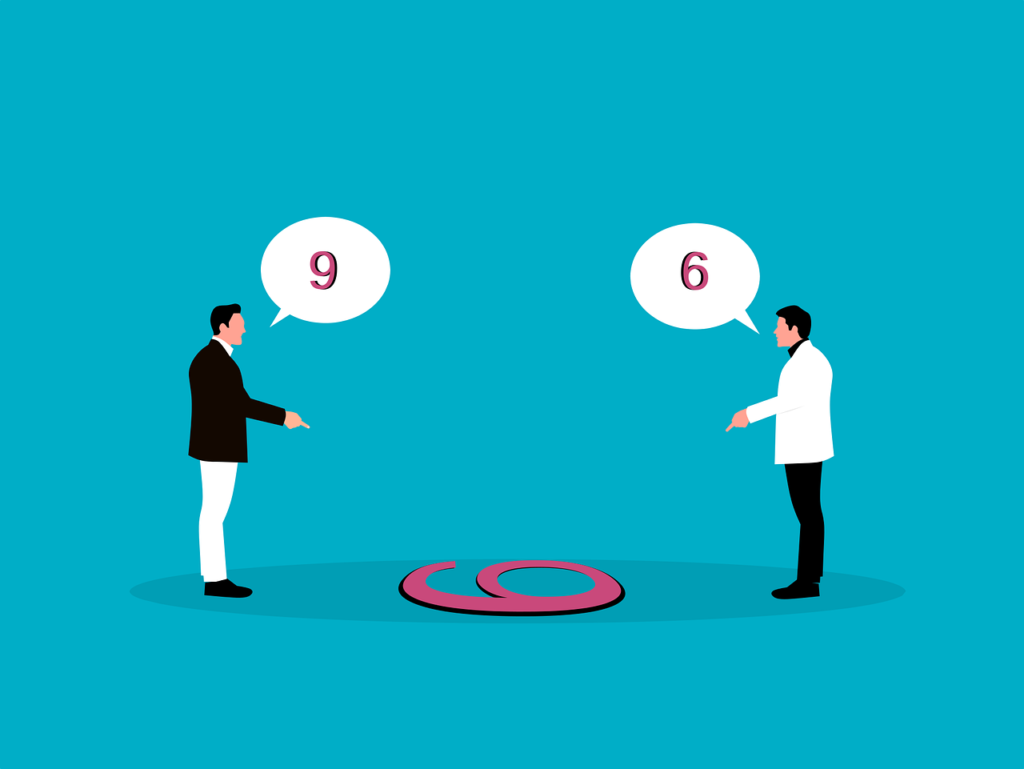
llms.txtの導入は簡単ですが、間違えやすいポイントが3つあります。
これらの注意点を守らないと、せっかく作成したllms.txtが機能しません。特に設置場所のミスは最も多い失敗例です。また、記載内容によってはセキュリティリスクにもなります。
導入時に必ず確認すべき3つのポイントは下記の通りです。
- 設置場所を間違えるとAIが読み取れない
- 書き方を間違えても警告が出ない
- うっかり機密情報を公開してしまう危険性
それぞれの注意点を詳しく解説します。
設置場所はルートに限定
llms.txtは必ずサイトのルートディレクトリに設置する必要があります。
ルートディレクトリとは「https://example.com/llms.txt」でアクセスできる場所です。サブフォルダに置いても、AIは認識してくれません。たとえば「/wp-content/llms.txt」や「/assets/llms.txt」に置いても無効です。
よくある失敗例は、WordPressのテーマフォルダやプラグインフォルダに設置してしまうケースです。必ずpublic_htmlやwwwフォルダなど、サイトの最上位階層に設置してください。設置後は必ずブラウザで「https://あなたのサイト.com/llms.txt」にアクセスして確認しましょう。
書式エラーは無視される
llms.txtに書式エラーがあっても、エラーメッセージは表示されません。
間違った書き方をすると、その行は単に無視されます。たとえば「User-agent:*」のようにコロンの後のスペースを忘れたり、「Licence: CC BY 4.0」のようにLicenseのスペルを間違えたりすると、その設定は適用されません。
特に注意すべきミスは以下の通りです。
- 項目名のスペルミス(LicenseをLicenceと書く)
- コロンの後の半角スペース忘れ
- 全角文字の混入
- 改行コードの間違い
作成後は、各行が正しい形式になっているかひとつずつ確認することが重要です。
機密情報は記載しない
llms.txtは誰でも閲覧できる公開ファイルです。
「https://任意のサイト.com/llms.txt」にアクセスすれば、誰でも内容を見ることができます。そのため、社内用のメールアドレスや、非公開にしたい情報は絶対に記載してはいけません。
記載してはいけない情報の例は下記の通りです。
- 個人の携帯電話番号
- 社内システムのURL
- 開発中のプロジェクト情報
- 取引先との契約内容
Contact欄には、必ず公開しても問題ないメールアドレスを使用してください。info@やcontact@など、一般公開用のアドレスを用意することをおすすめします。
まとめ|llms.txtでAI時代の検索最適化に備えよう
llms.txtは、AIに自社サイトの情報を正確に伝えるための新しい仕組みです。
ChatGPTやClaudeなどのAIは、今後ますます情報収集の主要な手段になっていきます。llms.txtを設置することで、AIがあなたのサイトを正しく理解し、適切に情報を活用できるようになります。
導入は簡単で、テキストファイルを作成してサーバーにアップロードするだけです。必要な項目を正しく記載すれば、検索順位に関係なくAI経由の新しい集客経路が生まれます。
今すぐllms.txtを導入して、AI時代の情報発信に備えましょう。設置には15分程度しかかかりません。この小さな作業が、将来の大きな集客チャンスにつながる可能性があります。